Thông tin liên hệ
- 036.686.3943
- admin@nguoicodonvn2008.info

Download Accelerator Plus còn được gọi là DAP, đây là phần mềm quản lý download phổ biến nhất mọi thời đại. Tuy nhiên nó đã ngừng hỗ trợ cho macOS X 10.4 trở lên. Nếu bạn cần tải những file lớn, hãy xem top những phần mềm quản lý, tăng tốc download cho Mac sau đây nhé.
Folx là một trình quản lý tải xuống miễn phí dành cho Mac OS X với giao diện kiểu Mac đích thực. Nó quản lý tải xuống thuận tiện, cung cấp các cài đặt linh hoạt, v.v… Folx có hệ thống phân loại và giữ nội dung tải về độc đáo. Nếu bạn muốn tải từ trang web xuống, Folx có thể tự động download các bản tải xuống hoặc một loại file cụ thể. Ngoài ra, nó cũng có một extension trình duyệt, cung cấp tùy chọn tải toàn bộ, tải file đã chọn và tải cùng Folx. Nó hỗ trợ các trình duyệt: Safari, Firefox, Opera, Chrome.
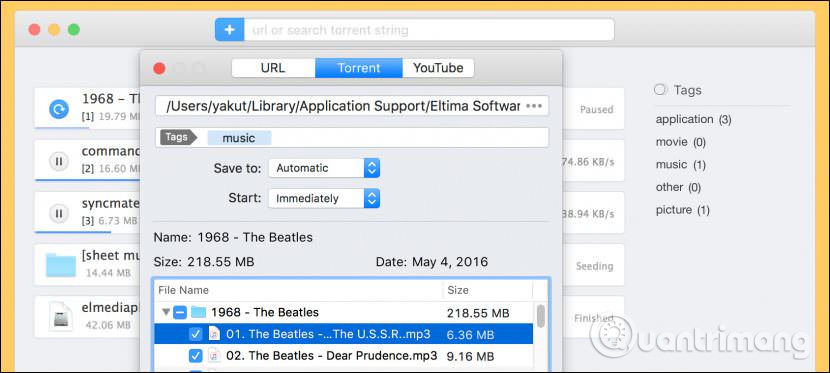
Với phiên bản miễn phí bạn chỉ có thể sử dụng tính năng liên kết dạng magnet. Ngoài việc tải các file từ trình theo dõi torrent, Folx cho phép bạn tải bằng các liên kết dạng magnet, do đó bạn sẽ không phải lưu file riêng biệt trước khi bắt đầu tải thực sự, tính năng này rất thuận tiện. Còn các tính năng khác như tìm kiếm torrent, kiểm soát tốc độ, tích hợp iTunes, tải từ YouTube chỉ có trong phiên bản trả phí.
Download: Folx Free (Miễn phí/19,95 USD)
https://mac.eltima.com/download-manager.html
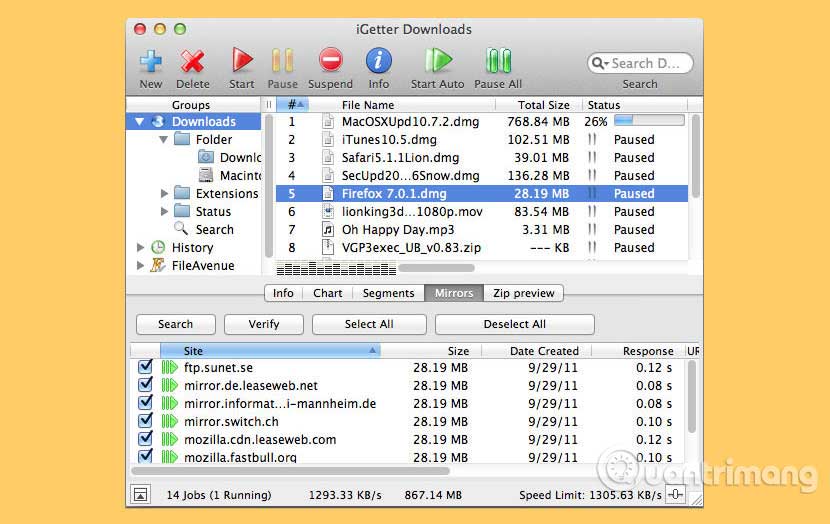
iGetter là phần mềm quản lý tải xuống và tăng tốc download mạnh mẽ, đầy đủ tính năng. iGetter có thể cải thiện đáng kể tốc độ download bằng cách sử dụng tính năng Segmented downloading. Ngoài ra, nó còn cho phép tự động tiếp tục tải sau khi tải xuống bị dừng, hỏng, lọc file tải theo trình tự với nhiều tiêu chí khác nhau, Site explorer, danh sách lịch sử, lên lịch tải khi traffic thấp, tự động dừng và tắt khi hoàn tất, và nhiều tính năng khác nữa. Dưới đây là một số tính năng chính của iGetter:
Download: iGetter (Miễn phí)
https://download.com.vn/igetter-2-8-for-mac-14726

JDownloader chắc chắn là phần mềm quản lý, tăng tốc download miễn phí tốt nhất cho Mac. JDownloader được viết bằng Java, cho phép tự động tải xuống các file và tách file từ các trang web lưu trữ bằng một lần click. JDownloader hỗ trợ việc sử dụng các tài khoản cao cấp. Một số phần, nhưng không phải tất cả, của JDownloader là mã nguồn mở. Dưới đây là một số tính năng của Jdownloader cho Mac:
Download: JDownloader (Miễn phí)
https://download.com.vn/jdownloader-for-mac-20953

Phần mềm quản lý tải xuống giúp bạn đẩy nhanh tốc độ download sử dụng toàn bộ băng thông kết nối Internet.
Download: Progressive Downloader (Miễn phí)
https://www.macpsd.net/
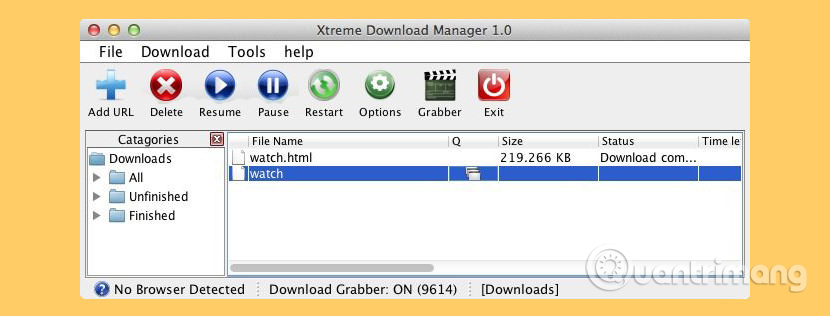
Xtreme Download Manager là một công cụ mạnh mẽ để tăng tốc độ download lên đến 500%, lưu video trực tuyến từ YouTube, Metacafe, DailyMotion, Google Video hoặc bất kỳ trang web nào khác; tiếp tục tải xuống khi tải bị hỏng/chết và tải xuống theo lịch trình. XDM tích hợp với Microsoft Edge, Firefox, Chrome, IE, Opera, Safari và tất cả các trình duyệt phổ biến để tải và lưu video trực tuyến từ web. XDM sử dụng thuật toán phân đoạn động, nén dữ liệu và tái sử dụng kết nối để tăng tốc quá trình tải xuống. Xtreme Download Manager hỗ trợ giao thức HTTP, HTTPS và FTP, tường lửa, máy chủ proxy, script lệnh proxy tự động, chuyển hướng file, cookie, ủy quyền, v.v.
Các tính năng chính của nó:
Download: Xtreme Download Manager
https://sourceforge.net/projects/xdman/

Download Shuttle là phần mềm tăng tốc và quản lý download nhanh chóng, hoàn toàn miễn phí. Tất cả các bản tải xuống được thực hiện thông qua Download Shuttle đều có nhiều phân đoạn, tức là mỗi file sẽ được chia thành các phần nhỏ hơn, được tải cùng một lúc, giúp đẩy nhanh tốc độ tải khi băng thông được tối đa hóa.
Những tính năng chính:
Download: Download Shuttle
https://download.com.vn/download-shuttle-cho-mac-118387
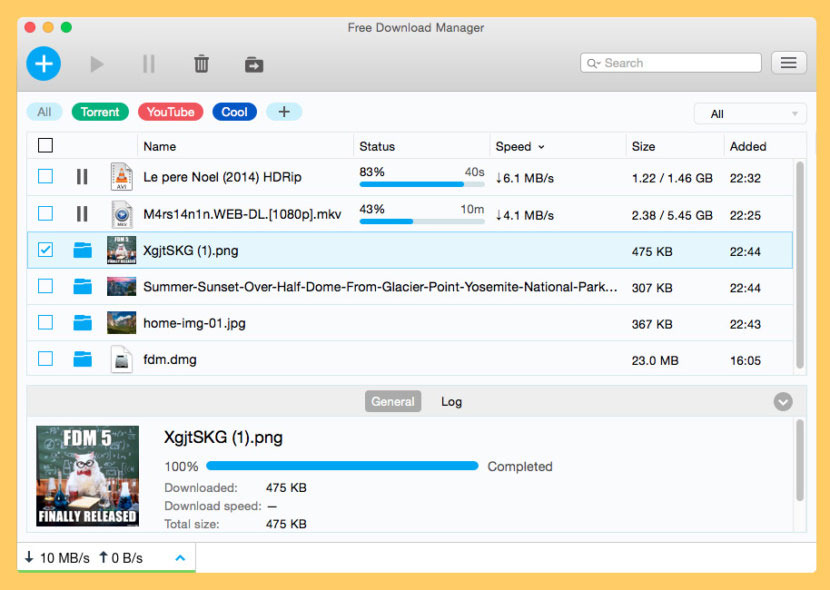
Free Download Manager tăng tốc tải xuống bằng cách chia file thành nhiều phần và sau đó tải xuống đồng thời. Ngoài ra, Free Download Manager cho phép bạn điều chỉnh mức sử dụng lưu lượng, sắp xếp tải xuống, kiểm soát mức độ ưu tiên file cho torrent, tải xuống các file lớn một cách hiệu quả và tiếp tục bản tải xuống bị hỏng.
Free Download Manager có thể tăng tốc tất cả các lượt tải xuống của bạn lên tới 10 lần, xử lý các file media ở nhiều định dạng phổ biến khác nhau, kéo và thả URL ngay từ trình duyệt web cũng như tải xuống đồng thời nhiều file! Nó là một trình tổ chức và tăng tốc tải xuống hiện đại mạnh mẽ dành cho Windows và Mac. Free Download Manager cho phép bạn điều chỉnh mức sử dụng lưu lượng, sắp xếp các bản tải xuống, kiểm soát mức độ ưu tiên của file cho torrent, tải xuống các file lớn một cách hiệu quả và tiếp tục tải xuống bị hỏng.
Nguồn tin: Quantrimang.com
Ý kiến bạn đọc
Những tin mới hơn
Những tin cũ hơn
 7 ứng dụng miễn phí khiến mọi người thích sử dụng Windows trở lại
7 ứng dụng miễn phí khiến mọi người thích sử dụng Windows trở lại
 7 ứng dụng miễn phí khiến mọi người thích sử dụng Windows trở lại
7 ứng dụng miễn phí khiến mọi người thích sử dụng Windows trở lại
 4 tiện ích mở rộng mã nguồn mở nên cài trên mọi trình duyệt
4 tiện ích mở rộng mã nguồn mở nên cài trên mọi trình duyệt
 Cách tạo chữ ký trong Outlook để email của bạn trông chuyên nghiệp hơn
Cách tạo chữ ký trong Outlook để email của bạn trông chuyên nghiệp hơn
 Các kiểu dữ liệu trong SQL Server
Các kiểu dữ liệu trong SQL Server
 Hàm COUNT trong SQL Server
Hàm COUNT trong SQL Server
 Hàm SUBTOTAL: Công thức và cách sử dụng hàm SUBTOTAL trong Excel
Hàm SUBTOTAL: Công thức và cách sử dụng hàm SUBTOTAL trong Excel
 Hướng dẫn 5 cách xóa tài khoản User trên Windows 10
Hướng dẫn 5 cách xóa tài khoản User trên Windows 10
 Vì sao Winux là bản phân phối "thân thiện với Windows" bạn nên tránh xa?
Vì sao Winux là bản phân phối "thân thiện với Windows" bạn nên tránh xa?
 Cách bật dịch video trong Microsoft Edge
Cách bật dịch video trong Microsoft Edge
 99+ bài thơ chia tay tuổi học trò hay và xúc động
99+ bài thơ chia tay tuổi học trò hay và xúc động
 Cách bật ứng dụng web trang web (PWA) trong Firefox
Cách bật ứng dụng web trang web (PWA) trong Firefox
 Cách xây dựng DNS cục bộ để ngăn chặn sự theo dõi từ ISP
Cách xây dựng DNS cục bộ để ngăn chặn sự theo dõi từ ISP
 Hãy lắng nghe trái tim
Hãy lắng nghe trái tim
 Cách đưa ứng dụng ra màn hình máy tính Win 11
Cách đưa ứng dụng ra màn hình máy tính Win 11
 Cách cố định ảnh chèn trong Excel
Cách cố định ảnh chèn trong Excel
 Datetime trong Python
Datetime trong Python
 Hướng dẫn bật Hardware Accelerated GPU Scheduling Windows 11
Hướng dẫn bật Hardware Accelerated GPU Scheduling Windows 11
 Hướng dẫn ẩn mục Network trong File Explorer Windows 11
Hướng dẫn ẩn mục Network trong File Explorer Windows 11
